- Nyomtat
Melyek a 10 leggyakoribb kiváltó ok?
Nem tudja, hol kezdje a Triggerek használatát? Nézze meg ezeket a gyakori mintákat.
Ez a cikk néhány példát mutat a Triggerek használatának gyakori módjaira a Tulipban. Feltételezzük, hogy már tisztában van azzal, hogy mik azok a Triggerek, és milyen szerepet játszanak a frontvonalas operációs alkalmazásokban.
Ha nem, javasoljuk, hogy szánjon egy percet a"Mik azok a kiváltók?" című fejezet átolvasására.
Érdemes elolvasni a változók áttekintését is
A 10 legfontosabb kiváltó ok
Íme 10 példa a kiváltókra, amelyek ötleteket adnak az alkalmazásokban használható kiváltókra.
1. Vonalkód mentése és automatikus továbblépés a következő lépéshez
Ezt gyakran használják a munkautasításokkal vagy minőségellenőrzésekkel kezdődő alkalmazások első lépésénél.
Ha az alkalmazást ezzel a lépéssel indítja el, akkor további információkat, például a minőségellenőrzés eredményeit társíthatja ehhez a vonalkódhoz, amikor az operátor befejezi az alkalmazást.
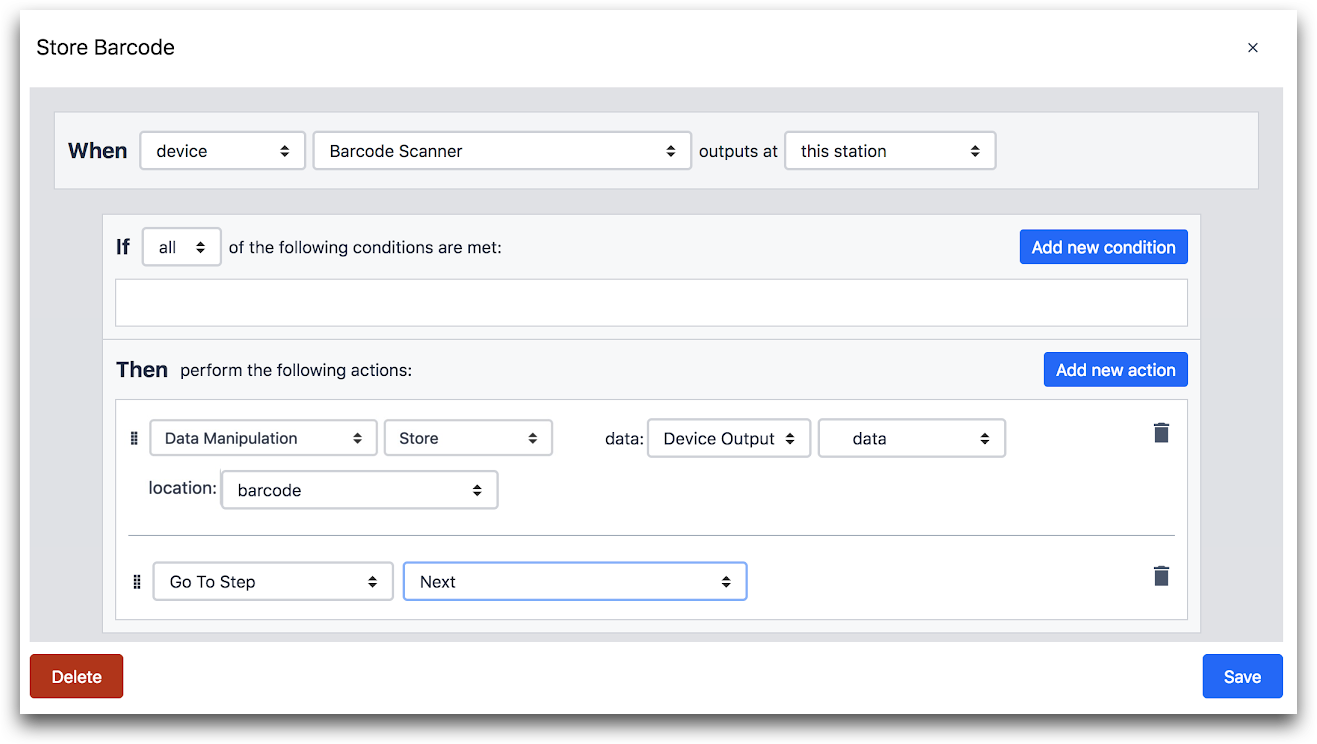
MIKOR
- "Eszköz" "Vonalkódolvasó" kimenet "ezen az állomáson".
THEN
- "Adatmanipuláció" "Adatok tárolása": "Device output" "data" location: "vonalkód"
- "Go To Step" "Next"
Ha a vonalkód egy 16-nál több számjegyű szám, akkor azt szöveges értékként kell elmenteni a Tulipban. Ezt a következőképpen teheti meg:

- "Adatkezelés" "Adatok tárolása": "Expression" " @Device Output.data " '' " location: "változó" "work_order"
2. Ellenőrzés a lépések előrehaladása előtt
Ebben a kiváltásban az operátor csak akkor tud a következő lépésre lépni, ha egy feltétel teljesül.
Az alábbi példában az operátor csak akkor léphet tovább, ha a beolvasott vonalkód 7 számjegyű.
Ha nem ilyen, az alkalmazás ugyanannál a lépésnél marad, és hibaüzenetet jelenít meg. Ez hasznos lehet a kívánt vonalkód poka-yoke-jaként. *Ezt például akkor használhatja, ha egy munkarend azonosítója mindig 7 számjegyű, de más, eltérő hosszúságú vonalkódok mellett található. *

WHEN
- "Eszköz" "Vonalkódolvasó" kimenet "ezen az állomáson"
IF
- "Készülék kimenete" "adat" "Megfelel a reguláris kifejezésnek" "Statikus érték" "szöveg" "^\d{7}$
THEN
- "Adatmanipuláció" "Adatok tárolása" data: "device output" "data" location: "barcode"
- "Go To Step" "Next"
ELSE
THEN
- "Show Error" "Static Value" "text" (üzenet)
3. Connector funkció futtatása egy külső adatbázishoz
Egy esemény bekövetkezésekor (gomb megnyomása, Lépés megnyitása, vonalkód beolvasása stb.) az alkalmazásban lévő adatokat egy csatlakozófüggvény segítségével elküldheti egy külső adatbázisba. Vagy egy csatlakozó funkcióval adatokat kérhet le egy külső adatbázisból.
Az alábbi példában a Megrendelés adatai, például a szállítási cím, a vonalkódolvasóval beolvasott Megrendelés száma alapján kerülnek lekérdezésre egy külső adatbázisból. Vegye észre, hogy a kiváltó a vonalkód beolvasása után automatikusan továbblép a következő lépésre.

MIKOR
- "Eszköz" "Vonalkódolvasó" kimenet "ezen az állomáson".
THEN
- "Csatlakozó funkció futtatása" csatlakozó: "Példa adatbázis" "Többsoros rendeléskeresés" vonalkód: "Device Output" "data" és mentsd el az eredményt: "Variable" (a változó itt)
- "Go To Step" "Next"
4. Lábpedál használata a következő lépéshez való továbblépéshez
A Tulip célja, hogy zökkenőmentesen gyűjtsön adatokat a jelenleg létező alkalmazások kulisszái mögött.
Az érintőképernyőn a "Következő lépés" gombra való kattintás gyakran nehézkes és időt vesz igénybe a kezelő munkafolyamatában. A lábpedál használata egyszerű módja annak, hogy egy alkalmazásban egy műveletet indítsunk el úgy, hogy mindkét kezünk szabad maradjon.

MIKOR
- "Eszköz" "Lábpedál" kimenetek "ezen az állomáson".
THEN
- "Go To Step" "Next"
5. Gombok használata a lépéseken való navigáláshoz
Az alkalmazásszerkesztő alapértelmezett gombokkal rendelkezik az Előző és Következő gombokhoz, de létrehozhat saját gombokat, amelyekkel a felhasználót az alkalmazás bármelyik lépésére navigálhatja. Például elnevezheti a gombot "Report Defect" (Hiba jelentése), majd hozzáadhat egy kiváltó gombot, amely megnyomásakor egy adott lépésre lép.

WHEN
- "gomb megnyomása"
THEN
- "Go To Step" "Defektjelentés"
6. Gombok használata változók tárolására
Az 5. pontban bemutatott kiváltóhoz hozzáadva, a gomb megnyomásakor egy változót tárolhat. Például a "num" változó minden egyes gombnyomáskor 1-gyel növekszik. Ezt a számot később az Analyticsben használhatja.

WHEN
- "a gombot megnyomják"
THEN
- "Data Manipulation" "Increment Value" érték: "num" by: "Static Value" "integer" "1"
- "Go To Step" "Report Weight Out of Range"
7. SMS riasztás küldése
A "segítségkérés" gombot gyakran használják, hogy az operátorok egy gombnyomással segítséget kérhessenek a felettesüktől vagy a mérnöktől.
Profi tipp: Használja a @ szimbólumot a változók értékeinek a riasztásba való beépítéséhez, hogy az illető több információt kapjon arról, hogy mi történik!

MIKOR
- "a gombot megnyomják"
THEN
- "SMS küldése" a (személy neve) üzenetre: "Statikus érték" "szöveg" (az Ön szövege itt)
8. Email riasztások küldése
Az azonnali cselekvést nem igénylő riasztások esetén a felhasználók választhatják, hogy ehelyett e-mailt küldenek. Lásd az alábbi módosítást:

THEN
- "Email küldése" a (személy neve) üzenetnek: "(az Ön szövege itt)
9. Kapcsolja be a Tulip Edge eszközök GPIO kimeneteit.
A Triggerek segítségével beállíthat egy kimenetet egy csatlakoztatott GPIO eszközön.
Az alábbi példában, amikor a gombot megnyomja a Report Defect (Hiba jelentése), ez is bekapcsolja a piros fényt az andon lámpán, hogy jelezze, hogy probléma van a munkaállomáson. A piros fény az 1-es tűhöz van csatlakoztatva.

MIKOR
- "a gombot megnyomják"
THEN
- "Eszközfunkció futtatása" "GPIO" "Digitális kimenet beállítása" "ezen az állomáson" a pin: "Static Value" "integer" "1" állapotba: "Statikus érték" "boolean" "yes"
- "Go To Step" "QA Form"
10. GPIO pin up-on alapuló művelet kiváltása (pl. törőfény állapotváltozás)
A Tulip képes GPIO jeleket is hallgatni és az állapotváltozás alapján reagálni.
Tegyük fel például, hogy egy törőgerenda van csatlakoztatva az I/O Gateway-hez, és egy szállítószalag vezérlésére szolgál. A lépések automatikusan változhatnak annak alapján, hogy mikor halad át egy termék a gerendán.

MIKOR
- "eszköz" "GPIO" kimenetek "ezen az állomáson" az eseménnyel: "Pin up"
IF
- "eszköz kimenet" "pin" = "statikus érték" "integer" "1"
THEN
- "Go To Step" "Next"
További olvasmányok
Megtalálta, amit keresett?
A community.tulip.co oldalon is megteheti, hogy felteszi kérdését, vagy megnézheti, hogy mások is szembesültek-e hasonló kérdéssel!


